අන්තර්ගත වගුව
Microsoft Excel හි, TEXT ශ්රිතය සාමාන්යයෙන් විවිධ අරමුණු සඳහා සංඛ්යාත්මක අගයක් නිශ්චිත ආකෘතියකට පරිවර්තනය කිරීමට භාවිතා කරයි. මෙම ලිපියෙන්, ඔබට මෙම TEXT ශ්රිතය යෝග්ය නිදර්ශන සමඟින් Excel හි ඵලදායි ලෙස භාවිතා කළ හැකි ආකාරය ඉගෙන ගත හැක.
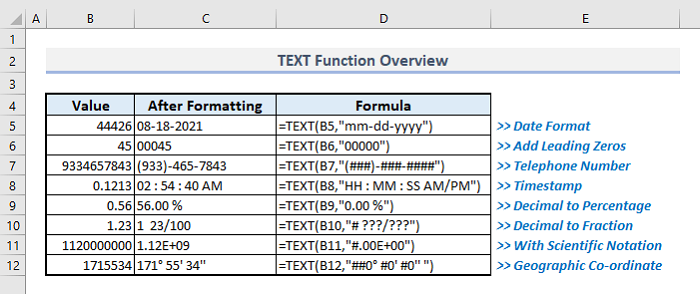
ඉහත තිර රුව ලිපියේ දළ විශ්ලේෂණයකි. Excel හි TEXT ශ්රිතයේ යෙදුම් කිහිපයක්. TEXT ශ්රිතය පහසුවෙන් භාවිතා කිරීමට ක්රම සහ විවිධ ආකෘති ගැන ඔබ මෙම ලිපියේ පහත කොටස් වලින් වැඩිදුර ඉගෙන ගනු ඇත.
ප්රායෝගික වැඩපොත බාගන්න
අපි මෙම ලිපිය සකස් කිරීමට භාවිතා කළ Excel වැඩපොත ඔබට බාගත හැක.
TEXT Function.xlsx භාවිතය
හැඳින්වීම TEXT ශ්රිතයට
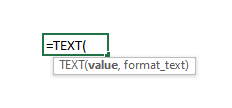
- ක්රියාකාරී අරමුණ:
TEXT ශ්රිතය භාවිතා වේ නිශ්චිත සංඛ්යා ආකෘතියකින් අගයක් පෙළ බවට පරිවර්තනය කිරීමට )
- තර්ක පැහැදිලි කිරීම:
| තර්කය | අවශ්ය/විකල්ප | පැහැදිලි කිරීම |
|---|---|---|
| අගය | අවශ්යයි | වටිනාකම සංයුති කළ යුතු සංඛ්යාත්මක ආකෘතියක් නිශ්චිත අංක ආකෘතිය. |
- ආපසු එන පරාමිතිය:
ඒ නිශ්චිත ආකෘතියක සංඛ්යාත්මක අගය.
10 සුදුසු විභාගය ප්ලීස්Excel
1 හි TEXT ශ්රිතය භාවිතා කිරීම. දින ආකෘතිය වෙනස් කිරීමට TEXT ශ්රිතය භාවිතා කිරීම
TEXT ශ්රිතය මූලික වශයෙන් Excel හි දින ආකෘතියක් වෙනස් කිරීමට භාවිතා කරයි. පළමු තර්කය තුළ, ඔබ දිනයක දින අගය හෝ කොටුවේ යොමුව ඇතුළත් කළ යුතුය. එවිට ඔබට ඔබේම අභිරුචිකරණය මගින් නිසි දින ආකෘතියක් නිර්වචනය කළ හැක.
උදාහරණයක් ලෙස, පහත පින්තූරයේ, තීරුව C හි විවිධ ආකෘතිවලින් ස්ථාවර දිනයක් පෙන්වා ඇත. පළමු ප්රතිදානය, පහත සූත්රය ටයිප් කිරීමෙන් අපට ලබාගත හැකි දේ:
=TEXT(B5,"d mmmm, yyy") ඔබට ඉහත සූත්රය පිටපත් කර ඔබේ පැතුරුම්පතට ඇලවිය හැක. ඔබගේ Cell B5 හි දින අගයක් හෝ දිනයක් අඩංගු නම්, නිශ්චිත ආකෘතියක දින ආකෘතිය. පහත පින්තූරයේ මෙන් දින කේත වෙනස් කිරීමෙන් ඔබට වෙනත් ආකෘති කිහිපයකින් ද දින පෙන්විය හැක.
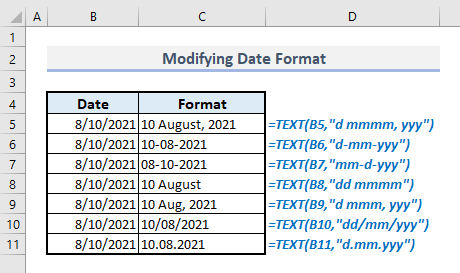
2. ප්රකාශයකට සංඛ්යාත්මක දත්ත සම්බන්ධ කිරීමට TEXT කාර්යය
පහත පින්තූරයේ, මුදල් ආකෘතියෙන් ප්රකාශයක් සංඛ්යාත්මක දත්තවලට සම්බන්ධ කිරීමේ උදාහරණයක් පෙන්වයි. මෙහි ප්රකාශය වන්නේ: ”ඔබ ගෙවිය යුතුයි…“ ඉන්පසු එම ප්රකාශයෙන් පසුව 4% වැට් බද්ද සමඟ ආහාර මිලෙහි මුළු එකතුව එකතු කරනු ලැබේ. තාක්ෂණික වශයෙන් අපට ඇම්පර්සන්ඩ් (&) ඇතුළතින් දත්ත දෙක ඒකාබද්ධ කළ යුතුය.
ඉතින් Cell C9 ප්රතිදානයේදී, TEXT ශ්රිතය සමඟ අදාළ සූත්රය විය යුත්තේ:
="You Have to Pay "&TEXT(SUM(C5:C7)+SUM(C5:C7)*D5,"$ ###,###.00") 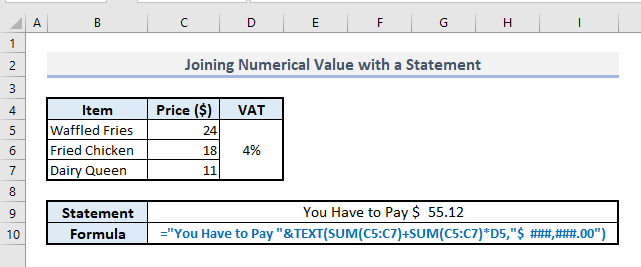
3. ඒකාබද්ධ කිරීම මගින් ප්රකාශයක් සමඟ දිනයක් සම්බන්ධ කිරීමTEXT සහ DATE කාර්ය
පෙර කොටසේ පෙන්වා ඇති ක්රමය මෙන්, අපට ඇම්පර්සන්ඩ් (&) භාවිතා කිරීමෙන් මෙන්ම දිනය වෙනස් කිරීමෙන් පෙළක් සහ දිනයක් ඒකාබද්ධ කළ හැක. ආකෘතිය. පහත තිර පිටුවේ ඇති අසම්පූර්ණ ප්රකාශය වන්නේ- “අද…” වන අතර, මෙම කොටසෙන් පසුව, වත්මන් දිනය නිසි ආකෘතියකින් ඇතුළත් කළ යුතුය. එබැවින් අපට වත්මන් දිනය ඇතුළත් කිරීමට මෙහි TODAY ශ්රිතය භාවිතා කළ හැකි අතර TEXT ශ්රිතයේ දෙවන තර්කයේ දී අපට අවශ්ය පරිදි දින කේතය වෙනස් කළ හැක.
0>එබැවින්, අපගේ දත්ත කට්ටලය සඳහා, Cell B9ප්රතිදානයේ අදාළ සූත්රය වනුයේ: ="Today is "&TEXT(TODAY(),"d mmmm, yyy") 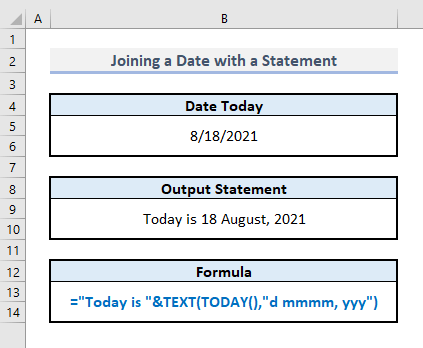
4. Excel හි TEXT ශ්රිතය සමඟ ප්රමුඛ ශුන්ය එකතු කිරීම
සංඛ්යාත්මක අගයක ප්රමුඛ ශුන්ය තබා ගැනීමට හෝ එකතු කිරීමට, TEXT ශ්රිතයට වඩාත් සුදුසු සූත්රය සමඟ අරමුණ ඉටු කළ හැක. පහත දත්ත කට්ටලයේ, ඉලක්කම් වලට පෙර ප්රමුඛ ශුන්ය එකතු කිරීමෙන් සමාන ප්රමාණයක් පෙන්වීමට අපට සියලු සංඛ්යා ප්රමාණය වෙනස් කිරීමට අවශ්ය යැයි උපකල්පනය කරයි. සියලුම සංඛ්යා ඉලක්කම් පහකින් පෙන්වනු ඇත.
පළමු අවස්ථාව සඳහා, Cell C5 හි අවශ්ය සූත්රය වනුයේ:
=TEXT(B5, "00000") Enter එබීමෙන් සහ C තීරුවේ ඇති ඉතිරි සෛල Fill Handle සමඟ ස්වයංක්රීයව පිරවීමෙන් පසු, ඔබට අවශ්ය ප්රතිඵල මෙහි දී ලැබෙනු ඇත. වරක්.
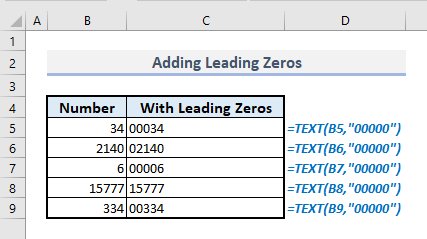
5. TEXT ශ්රිතය සහිත දුරකථන අංකය හැඩතල ගැන්වීම
අපට දුරකථන අංක විශේෂිත ආකෘතියකින් වෙනස් කළ හැකTEXT ශ්රිතය. පහත පින්තූරයේ, අදාළ උදාහරණ පෙන්වයි. දුරකථන අංක සඳහා ආකෘති කේත නිර්වචනය කරන අතරතුර, අපට සංඛ්යා අක්ෂර Hash (#) සංකේත සමඟ ප්රතිස්ථාපනය කිරීමට සිදුවේ.
එබැවින්, පළමු දුරකථන අංකය සඳහා අවශ්ය සූත්රය වනුයේ:
=TEXT(B5,"(###)-###-####") Enter ඔබන්න එවිට ඔබට දුරකථන අංකයක් සඳහා නිශ්චිත ආකෘතිය සමඟ ප්රතිදානය ලැබෙනු ඇත.
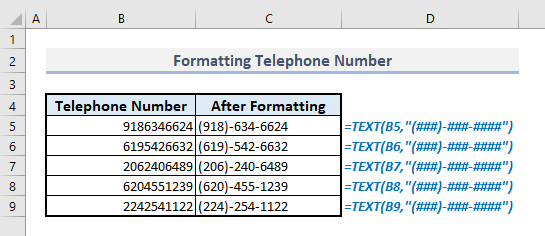
6. කාලමුද්ර හැඩතල ගැන්වීමට TEXT ශ්රිතය භාවිතා කිරීම
වේලා මුද්රාවක් සංයුති කිරීමට, අපට HH (පැය), MM (මිනිත්තු), SS (දෙවන), සහ AM/PM භාවිත කිරීමට සිදුවේ. අවශ්ය පරාමිති නිර්වචනය කිරීමට අක්ෂර. මෙහිදී ඔබ මතක තබා ගත යුතුය- පැය-12 ඔරලෝසු පද්ධතියක් තුළ, ඔබට AM/PM ඇතුළත් කළ යුත්තේ හරියටම “AM/PM” පෙළට මිස “PM/ AM” ආකෘතිය කිසිසේත් නැත, එසේ නොමැති නම්, ශ්රිතය නොදන්නා පාඨ අගයක් සමඟ නැවත පැමිණේ- “P1/A1” කාල මුද්රාවේ අර්ථ දක්වා ඇති ස්ථානයේ.
පහත තිර රුවෙහි, ස්ථාවර වේලා මුද්රාවක් වෙනස් ලෙස පෙන්වා ඇත. නමුත් හැඩතල ගැන්වීමෙන් පසු පොදු ආකෘති. ඔබට මෙම TEXT ශ්රිතය භාවිතයෙන් පැය 12- ඔරලෝසු පද්ධතියක් පැය 24- ඔරලෝසු පද්ධතියකට සහ අනෙක් අතට පහසුවෙන් පරිවර්තනය කළ හැක.
මෙහි, පැය 12-ඔරලෝසු පද්ධතියක කාල මුද්රාව සංයුති කරන පළමු සූත්රය වන්නේ :
=TEXT(B6,"HH:MM AM/PM") දැන් ඔබට සූත්රය පිටපත් කර කාල මුද්රාවක් සඳහා නිසි වෙනස් කිරීම් සහිතව ඔබේම Excel පත්රයක භාවිත කළ හැක.
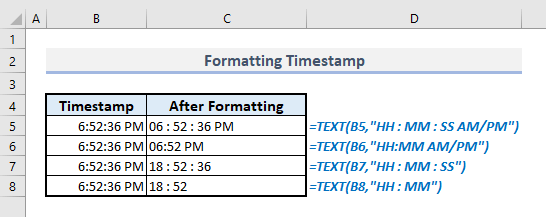
7. TEXT ශ්රිතය
භාවිතා කිරීමෙන් දශම ප්රතිශතයට පරිවර්තනය කිරීමTEXT ශ්රිතය, ඔබට වඩාත් පහසුවෙන් දශම සංඛ්යාවක් ප්රතිශතයකට පරිවර්තනය කළ හැක. ඔබ සරලව දෙවන තර්කය තුළ “0.00 %” ඇතුළත් කළ යුතුය. එය පළමු තර්කයේ අර්ථ දක්වා ඇති තෝරන ලද සංඛ්යාව හෝ දශම 100 සමඟ ගුණ කර අවසානයේ ප්රතිශතයක් (%) සංකේතයක් එක් කරයි.
පහත වගුවේ පළමු ප්රතිදානය ප්රතිඵලයයි of:
=TEXT(B5,"0.00 %") ඔබට “0 %” ටයිප් කිරීමෙන් ප්රතිශතය සඳහා දශම ඉවත් කළ හැක්කේ දෙවන තර්කයේ පමණි. නැතහොත් ඔබට එක් දශමස්ථානයක් සහිත ප්රතිදානය බැලීමට අවශ්ය නම්, ඔබට ඒ වෙනුවට- “0.0 %” භාවිත කළ හැක.
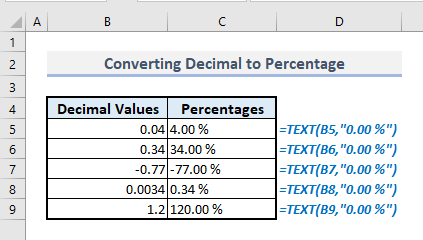
8. TEXT ශ්රිතය සමඟින් දශම භාගයට පරිවර්තනය කිරීම
දශම අගයක් නිසි හෝ මිශ්ර භාගයකට පරිවර්තනය කිරීමට, ඔබ Cell B5 හි දශම අගය සඳහා පහත සූත්රය භාවිතා කළ යුතුය:
=TEXT(B5,"# ???/???") TEXT ශ්රිතයේ දෙවන තර්කයේ, ආකෘති කේතය මූලික වශයෙන් මිශ්ර භාගය සමඟ ප්රතිදානය නැවත ලබා දීමට පවරනු ලැබේ. නමුත් දශම අගයෙහි දශම ලක්ෂයට පෙර 0 හැර පූර්ණ සංඛ්යා අගයක් නොමැති නම්, ශ්රිතය මිශ්ර භාගයක් වෙනුවට නිසි භාගයක් ලබා දෙයි.
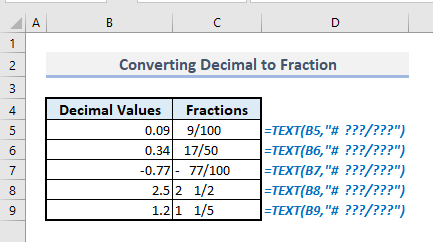
9. TEXT ශ්රිතය සමඟින් අංකය විද්යාත්මක අංකනයට පරිවර්තනය කිරීම
සංඛ්යාවක විශාල සංඛ්යා පෙළක් විද්යාත්මක අංකනයකට හැඩතල ගැන්වීම TEXT ශ්රිතයේ යෝග්ය භාවිතය සමඟ ඉතා පහසු වේ. ඔබට 'E' අක්ෂරය සමඟ ඝාතකයක් ඇතුළත් කළ යුතුය. සංගුණක සඳහා අර්ථ දක්වා ඇති අක්ෂර වලින් පසුව. 'E' ට පසුව '+00' එකතු කිරීමෙන්, ඔබ ඝාතක බලය සඳහා අක්ෂර ගණන දැක්විය යුතුය.
පළමු ප්රතිදානය මත දර්ශණය වේ. පහත පින්තූරය, TEXT ශ්රිතය සමඟ අවශ්ය සූත්රය වන්නේ:
=TEXT(B5,"0.00E+00") 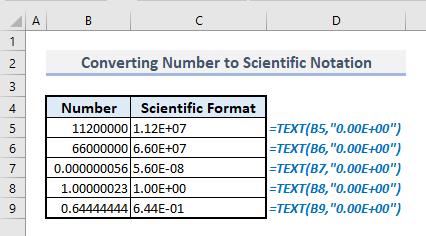
10. TEXT ශ්රිතය සමඟ අංකය භූගෝලීය ඛණ්ඩාංක වෙත පරිවර්තනය කිරීම
සංඛ්යාවක් භූගෝලීය ඛණ්ඩාංකයකට පරිවර්තනය කිරීම සඳහා, Cell C5 ප්රතිදානයේ ඇති TEXT ශ්රිතය සමඟ අදාළ සූත්රය වන්නේ:
=TEXT(B5,"##0° #0' #0''") මෙහිදී ඔබට ALT යතුර අල්ලාගෙන 0,1 එබීමෙන් ශ්රිතයේ දෙවන තර්කයට අංශක සංකේතය ඇතුළත් කළ යුතුය. ,7 සහ amp; 6 එකින් එක.
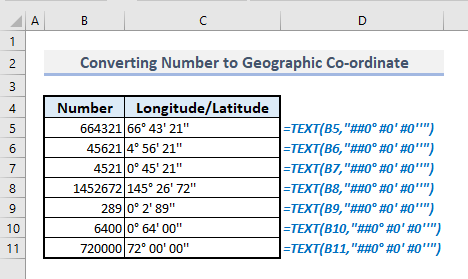
💡 මතක තබා ගත යුතු දේවල්
🔺 ඔබ නම් format_text තර්කය තුළ hash (#) භාවිතා කරන්න, එය සියලු නොවැදගත් බිංදු නොසලකා හරිනු ඇත.
🔺 ඔබ ශුන්ය (0) format_text තර්කය තුළ භාවිතා කරන්නේ නම්, එය 'සියලු නොවැදගත් බිංදු පෙන්වනු ඇත.
🔺 නිශ්චිත ආකෘති කේතය වටා උද්ධෘත ලකුණු (“ “) ඇතුළත් කිරීමට ඔබ අමතක නොකළ යුතුය.
🔺 TEXT ශ්රිතය පරිවර්තනය වන බැවින් පෙළ ආකෘතියකට අංකයක්, ප්රතිදානය ගණනය කිරීම් සඳහා පසුව භාවිතා කිරීමට අපහසු විය හැක. එබැවින්, අවශ්ය නම් වැඩිදුර ගණනය කිරීම් සඳහා මුල් අගයන් අමතර තීරුවක හෝ පේළියක තබා ගැනීම වඩා හොඳය.
🔺 ඔබට TEXT ශ්රිතය භාවිතා කිරීමට අවශ්ය නැතිනම්, ඔබට අංකය මතද ක්ලික් කළ හැක. විධානය අංක සමූහයෙන්විධාන, පසුව ඔබට අභිරුචි ආකෘති විකල්පය තේරීමෙන් ආකෘති කේත ටයිප් කළ යුතුය.
🔺 ඔබට නිශ්චිත ආකෘතියකින් පෙළක් සමඟ ප්රකාශයක් සමඟ සම්බන්ධ වීමට සිදු වූ විට TEXT ශ්රිතය ඇත්තෙන්ම ප්රයෝජනවත් වේ. .
අවසාන වචන
ඉහත සඳහන් කර ඇති සියලුම සුදුසු ක්රම TEXT ශ්රිතය භාවිතා කිරීමට දැන් ඔබව පොළඹවනු ඇතැයි මම බලාපොරොත්තු වෙමි. වැඩි ඵලදායිතාවයක් සහිත Excel පැතුරුම්පත්. ඔබට කිසියම් ප්රශ්නයක් හෝ ප්රතිපෝෂණ ඇත්නම්, කරුණාකර අදහස් දැක්වීමේ කොටසෙහි මට දන්වන්න. නැතහොත් ඔබට මෙම වෙබ් අඩවියේ Excel කාර්යයන් සම්බන්ධ අපගේ අනෙකුත් ලිපි පරීක්ෂා කළ හැක.

